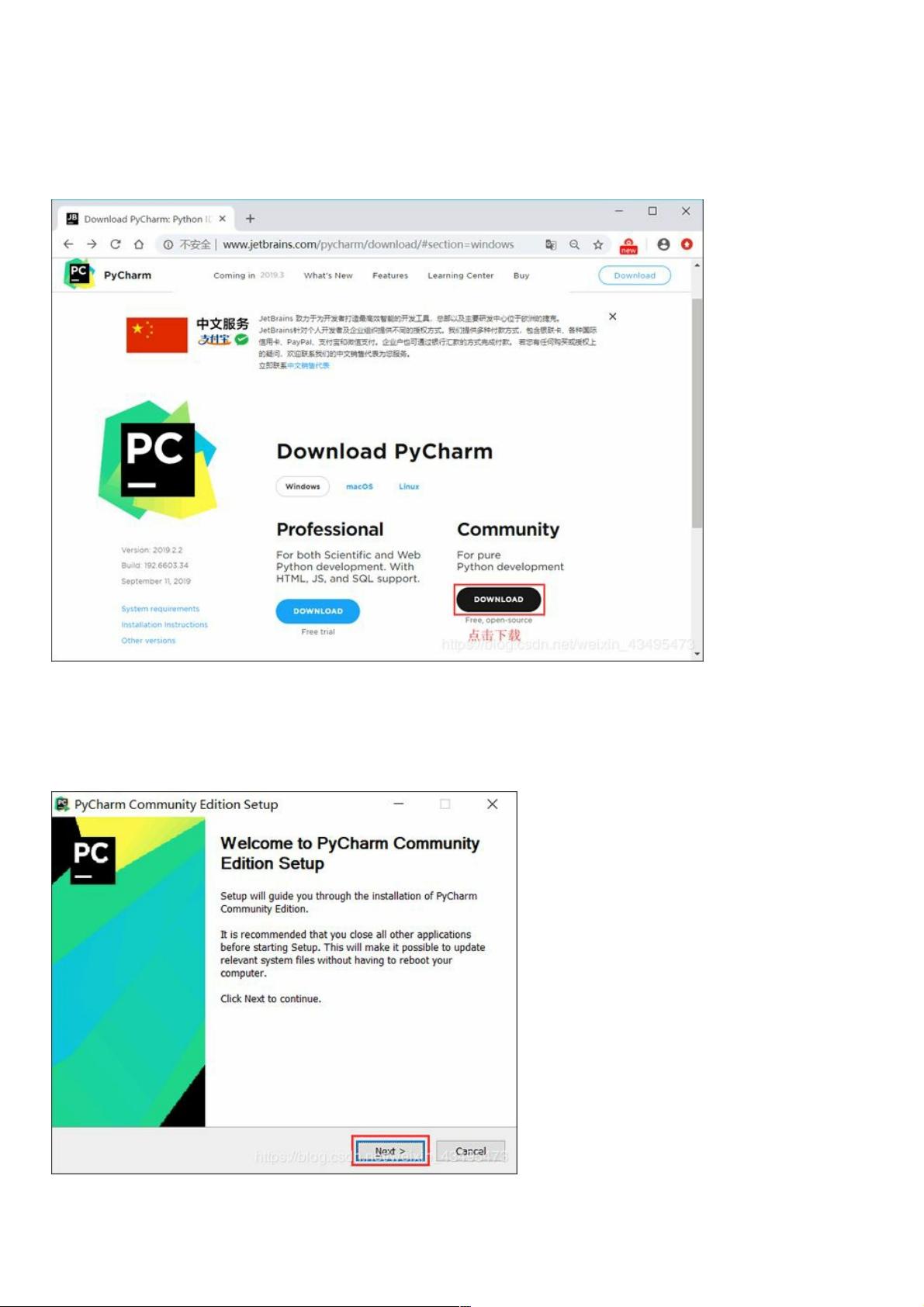PyCharm新手指南:免费下载与安装教程
19 浏览量
更新于2024-08-29
收藏 775KB PDF 举报
PyCharm是一款由JetBrains公司开发的集成开发环境,专为Python编程设计,提供了丰富的功能和优秀的用户体验。本文将详细介绍如何下载和安装PyCharm,特别关注于社区版,因为它是初学者的理想选择。
首先,访问PyCharm的官方网站:<https://www.jetbrains.com/pycharm/download/#section=windows>,在这个页面上,用户可以看到两个版本:Professional(专业版)和Community(社区版)。专业版虽然功能更强大,但需要付费,新手可以选择免费的社区版,因为它对学习Python而言已经足够。
下载PyCharm时,选择社区版(例如pycharm-community-2019.2.2版本),点击“下载”按钮进行下载。下载完成后,双击安装包,开始安装过程。安装时,建议避免将PyCharm安装在系统盘,如C盘,以防止可能的性能影响,可以选择其他分区,如D或E盘。
安装过程中,用户需要选择安装路径,然后根据个人需求勾选设置选项(如图5所示)。在默认设置下,点击“Install”等待安装完成,安装结束后首次启动PyCharm时,会自动进行基本配置,包括界面风格等,用户可在此阶段进行个性化设置。
安装完成后,首次打开PyCharm,会看到一个未设置Python解释器的界面。这时需要配置Python解释器,点击“Configure”->“Settings”,在设置界面找到“Add”选项,选择“System Interpreter”,然后定位到已安装的Python目录,找到python.exe并确认。这样,PyCharm就能识别并使用正确的Python环境。
PyCharm的下载和安装过程相对简单,只需注意选择合适的版本、合理设置安装路径,并在首次启动后配置Python解释器。通过这个教程,即使是没有经验的初学者也能顺利地开始他们的Python编程之旅。
1959 浏览量
1742 浏览量
263 浏览量
980 浏览量
292 浏览量
295 浏览量
844 浏览量
118 浏览量
487 浏览量
weixin_38675777
- 粉丝: 3

最新资源
- Linux学习指南:掌握常用指令、Shell编程和GNU Make
- MATLAB中txt文件的读取与图片数据的转换技巧
- VS2013入门操作经典手册:全面解析与指南
- MATLAB视频逐帧提取与保存PNG文件教程
- 负责任的大豆组织:技术创新与应用发展
- 页面置换算法模拟:命中率分析与用户内存容量影响研究
- 车辆悬挂系统技术与设计研究
- Android平台的OpenGL ES触摸旋转3D立方体
- Java游戏地图编辑器:轻松编辑,高效制作
- 全新Android Studio开发环境入门指南
- GEMspa程序:粒子轨迹扩散系数计算指南
- 使用Matlab实现SFM图像连接图的计算与可视化
- 心肌梗塞风险评估的距离判别分类方法研究
- AVR单片机实现多机串口通信从机程序设计
- 掌握 Switch 开关与 ListView 开关的使用技巧
- 技嘉P67A-UD3P主板B2版BIOS更新支持22纳米处理器